Kako postaviti upit u bazu podataka MS Access 2019

Naučite kako postaviti upite u Access bazi podataka uz jednostavne korake i savjete za učinkovito filtriranje i sortiranje podataka.
Možda ćete otkriti da trebate znati više o čudesnom svijetu VBA svojstava, metoda i događaja. Excel 2016 nudi vam još tri izvrsna alata koji bi mogli biti korisni:
VBA-ov sustav pomoći
Preglednik objekata
Automatski popis članova
VBA sustav pomoći opisuje svaki objekt, svojstvo i metodu koji su vam dostupni, a također nudi i primjer koda. Ovo je izvrstan izvor za saznanje o VBA-u i opsežniji je od bilo koje knjige na tržištu. Ali također je vrlo dosadno za čitanje.
Ako koristite Excel 2013 ili noviju verziju, morate biti povezani s internetom da biste koristili VBA sustav pomoći (prethodne verzije nemaju ovaj zahtjev). Međutim, možete preuzeti VBA sustav pomoći s Microsoftove web stranice. Pretražite web za preuzimanje excel vba dokumentacije i pronaći ćete je.
Ako radite u VBA modulu i želite informacije o određenom objektu, metodi ili svojstvu, pomaknite pokazivač na riječ koja vas zanima i pritisnite F1. Za nekoliko sekundi vidjet ćete odgovarajuću temu pomoći prikazanu u vašem web pregledniku, zajedno s unakrsnim referencama, a možda čak i primjerom ili dva.
Ovdje je dio zaslona iz VBA sustava pomoći — u ovom slučaju, za objekt radnog lista.
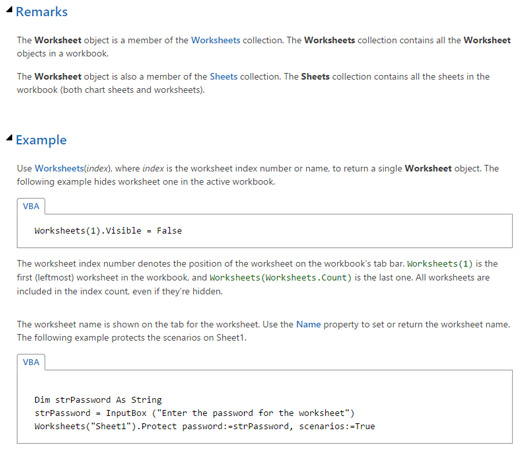
Primjer iz VBA sustava pomoći.
VBE uključuje još jedan alat poznat kao Preglednik objekata. Kao što naziv implicira, ovaj alat vam omogućuje pregledavanje objekata koji su vam dostupni. Za pristup pregledniku objekata pritisnite F2 kada je VBE aktivan (ili odaberite Pogled → Preglednik objekata).
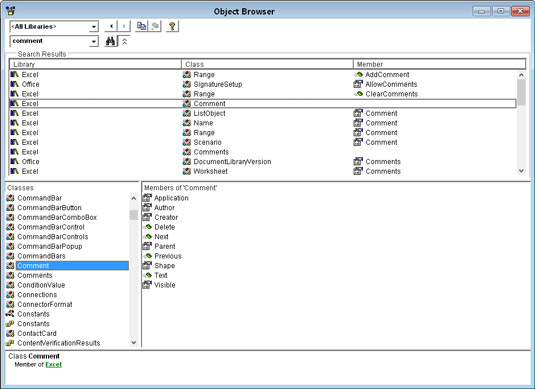
Pretraživanje objekata pomoću preglednika objekata.
Padajući popis na vrhu sadrži popis svih trenutno dostupnih knjižnica objekata. Iznad možete vidjeti Sve knjižnice. Ako želite pregledavati Excelove objekte, odaberite Excel s padajućeg popisa.
Drugi padajući popis je mjesto gdje unosite niz za pretraživanje. Na primjer, ako želite pogledati sve Excel objekte koji se bave komentarima, upišite komentar u drugo polje i kliknite gumb Traži. (Ima dvogled na sebi.) Prozor s rezultatima pretraživanja prikazuje sve u biblioteci objekata koja sadrži tekstualni komentar. Ako vidite nešto što izgleda kao da bi moglo biti zanimljivo, odaberite to i pritisnite F1 za više informacija na mreži.
Postoji zgodna značajka koja se zove Auto List Members. Ova značajka pruža popis svojstava i metoda dok upisujete. Evo primjera zbirke Radne knjige.
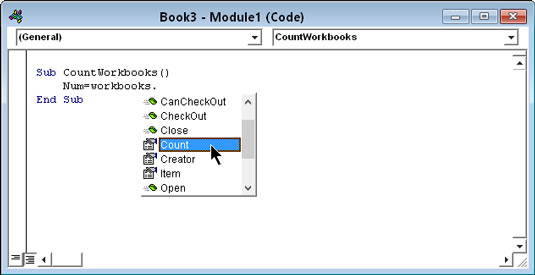
Značajka Auto List Members pomaže vam identificirati svojstva i metode za objekt.
Nakon što je upisana točka nakon radnih knjiga , VBE se dobrovoljno javio u pomoć prikazujući popis svojstava i metoda za tu kolekciju. Nakon upisa c , popis se suzio na stavke koje su počinjale tim slovom. Označite stavku koja vam je potrebna, pritisnite Tab i voilà! Uklonili ste nešto tipkanja — i također osigurali da je svojstvo ili metoda ispravno napisana.
Naučite kako postaviti upite u Access bazi podataka uz jednostavne korake i savjete za učinkovito filtriranje i sortiranje podataka.
Tabulatori su oznake položaja u odlomku programa Word 2013 koje određuju kamo će se točka umetanja pomaknuti kada pritisnete tipku Tab. Otkrijte kako prilagoditi tabulatore i optimizirati svoj rad u Wordu.
Word 2010 nudi mnoge načine označavanja i poništavanja odabira teksta. Otkrijte kako koristiti tipkovnicu i miš za odabir blokova. Učinite svoj rad učinkovitijim!
Naučite kako pravilno postaviti uvlaku za odlomak u Wordu 2013 kako biste poboljšali izgled svog dokumenta.
Naučite kako jednostavno otvoriti i zatvoriti svoje Microsoft PowerPoint 2019 prezentacije s našim detaljnim vodičem. Pronađite korisne savjete i trikove!
Saznajte kako crtati jednostavne objekte u PowerPoint 2013 uz ove korisne upute. Uključuje crtanje linija, pravokutnika, krugova i više.
U ovom vodiču vam pokazujemo kako koristiti alat za filtriranje u programu Access 2016 kako biste lako prikazali zapise koji dijele zajedničke vrijednosti. Saznajte više o filtriranju podataka.
Saznajte kako koristiti Excelove funkcije zaokruživanja za prikaz čistih, okruglih brojeva, što može poboljšati čitljivost vaših izvješća.
Zaglavlje ili podnožje koje postavite isto je za svaku stranicu u vašem Word 2013 dokumentu. Otkrijte kako koristiti različita zaglavlja za parne i neparne stranice.
Poboljšajte čitljivost svojih Excel izvješća koristeći prilagođeno oblikovanje brojeva. U ovom članku naučite kako se to radi i koja su najbolja rješenja.








